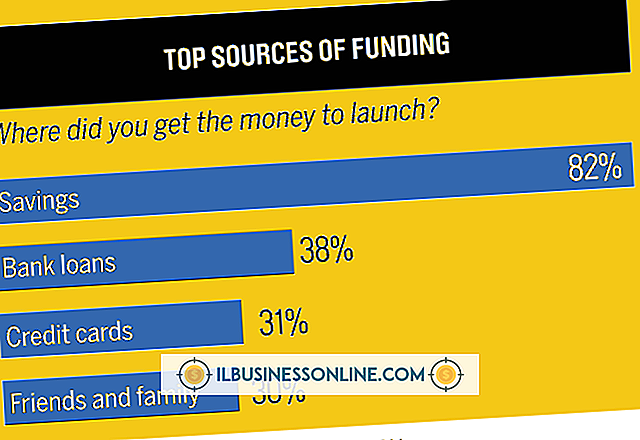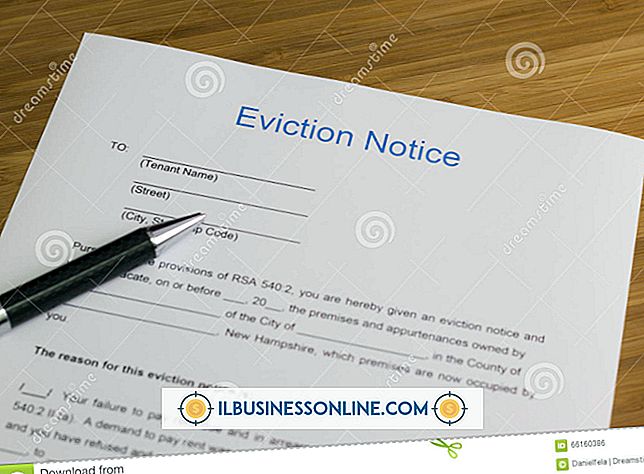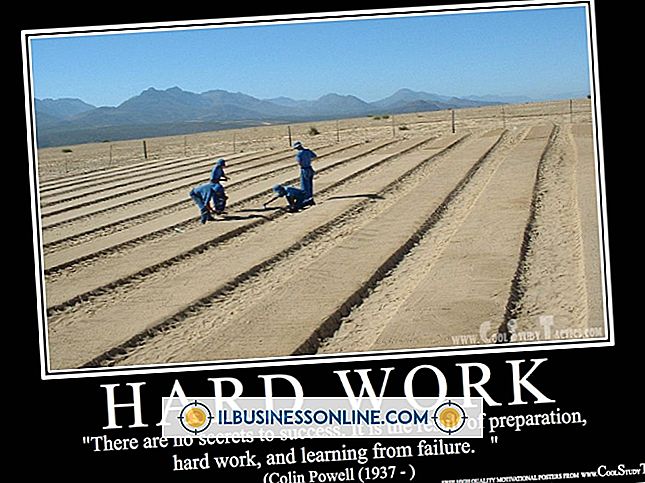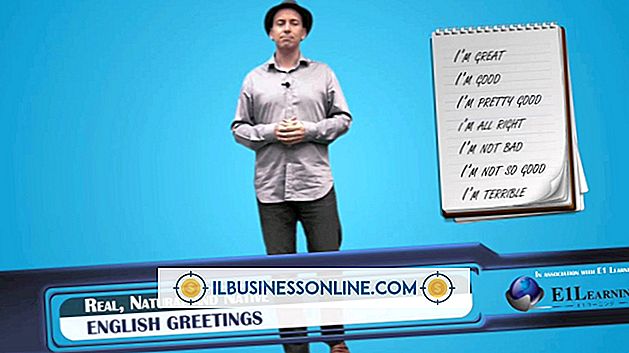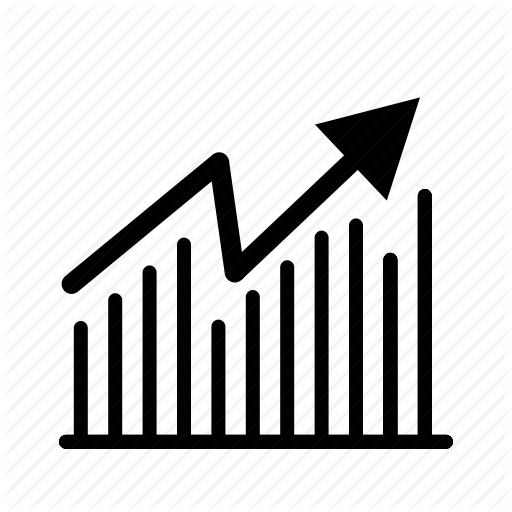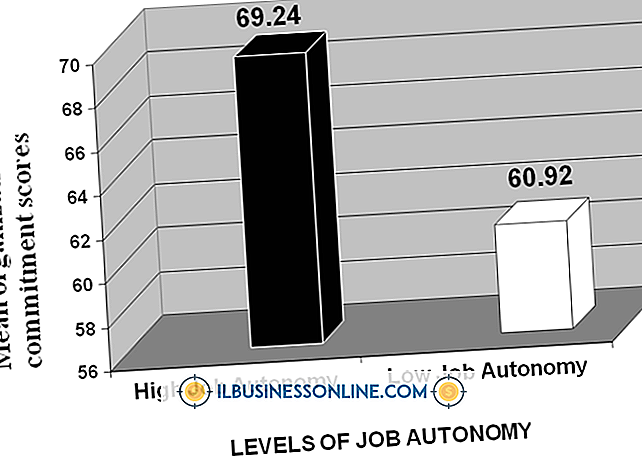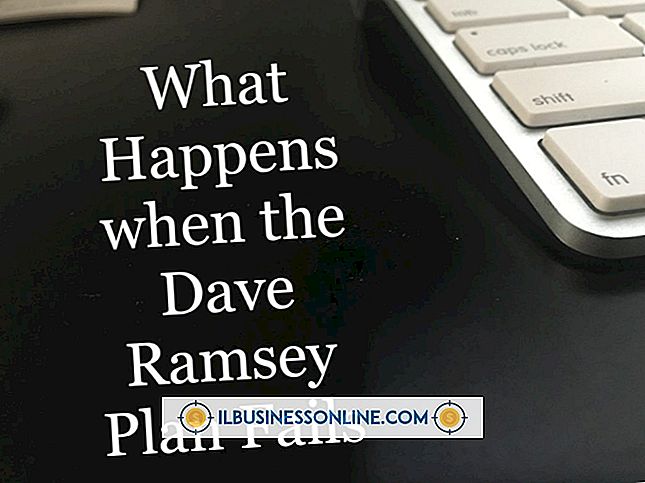ワードパッドを使用して封筒に住所を印刷する方法

電子メールやその他のデジタル形式のコミュニケーションがいかに普及しているかにかかわらず、カタツムリメールは依然としてビジネスで使用されています。 あなたが顧客、請負業者または潜在的な顧客に郵送する必要がある封筒のスタックを持っているならば、あなたの時間を無駄にしないでください - そしてあなたの手首を傷つけて - 手でそれぞれのアドレスを書いてください。 ワードパッドを使用して封筒に住所を印刷することで、よりプロフェッショナルで一貫性のある外観を選択してください。
1。
ワードパッドを起動します。
2。
画面左上の「ファイル」メニューをクリックし、ドロップダウンメニューから「ページ設定」をクリックします。
3。
「サイズ」メニューをクリックして、メニューから封筒の種類を選択します。
4。
[印刷の向き]セクションの[横]オプションをクリックします。
5。
[余白]セクションの入力フィールドに封筒のページ余白を入力します。
6。
「印刷ページ番号」オプションの選択を解除します。
7。
「OK」をクリックしてください。
8。
受信者のアドレスを入力してください。 住所テキストを選択し、アプリケーションリボンの[段落]セクションにある[センタリング]ボタンをクリックして、受信者の住所を封筒の中央に配置します。 または、住所テキストを選択して[Tab]キーを押すと、テキストブロックが封筒の中央に向かってインデントされます。
9。
[ファイル]メニューをクリックして、ドロップダウンメニューから[印刷]を選択し、[印刷プレビュー]をクリックします。住所テキストまたはスペースを調整する必要がある場合は、[印刷プレビューを閉じる]ボタンをクリックして変更してください。印刷プレビュー画面に戻ります。
10。
「印刷」ボタンをクリックしてください。
11。
ダイアログウィンドウ下部の「印刷」ボタンをクリックしてください。